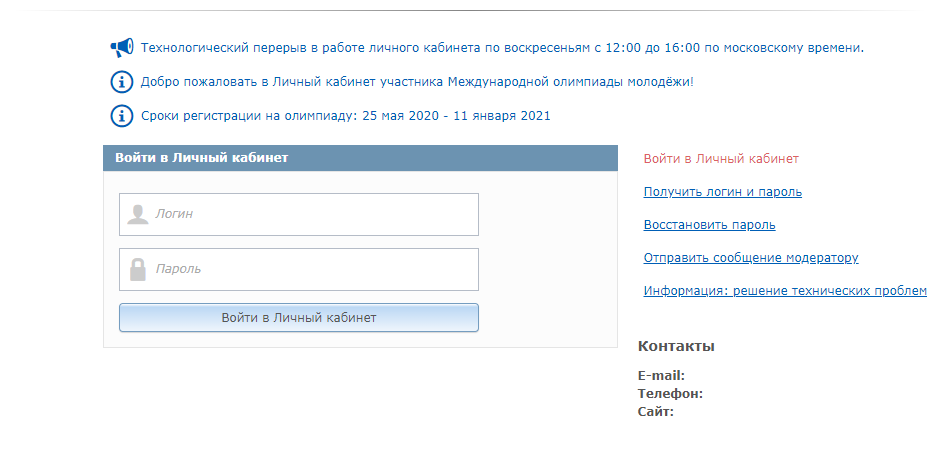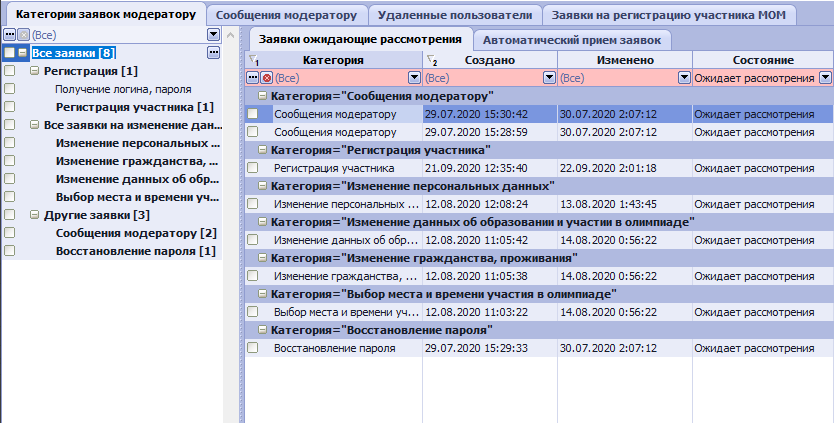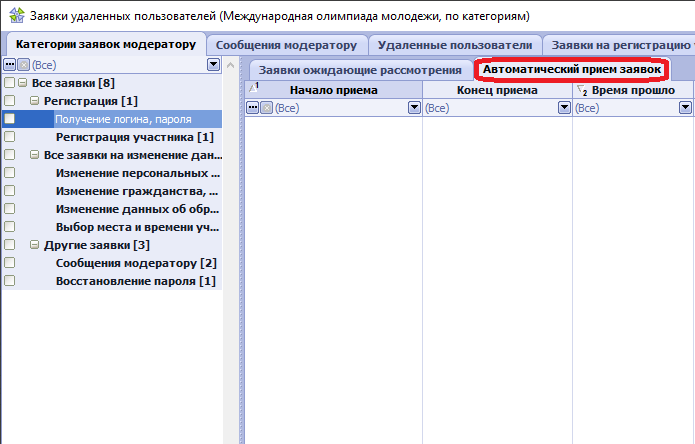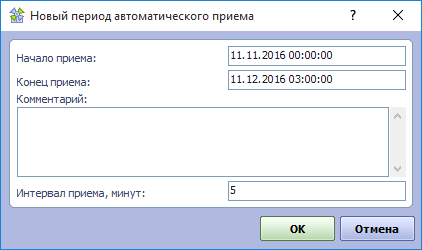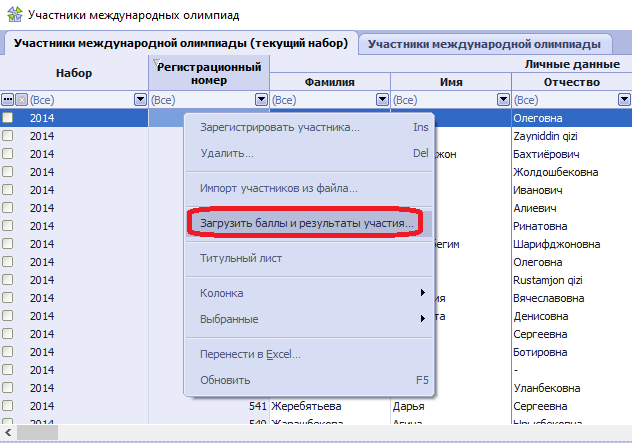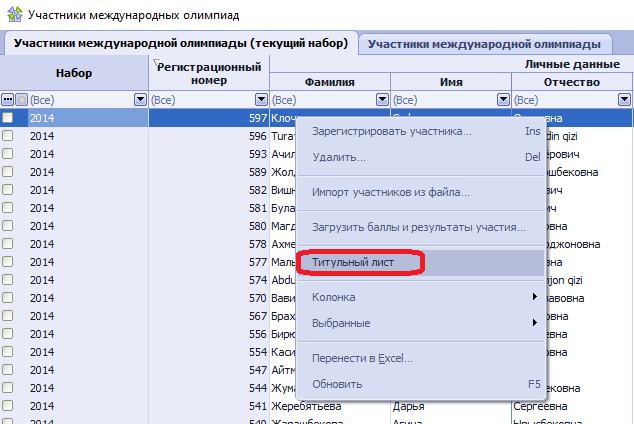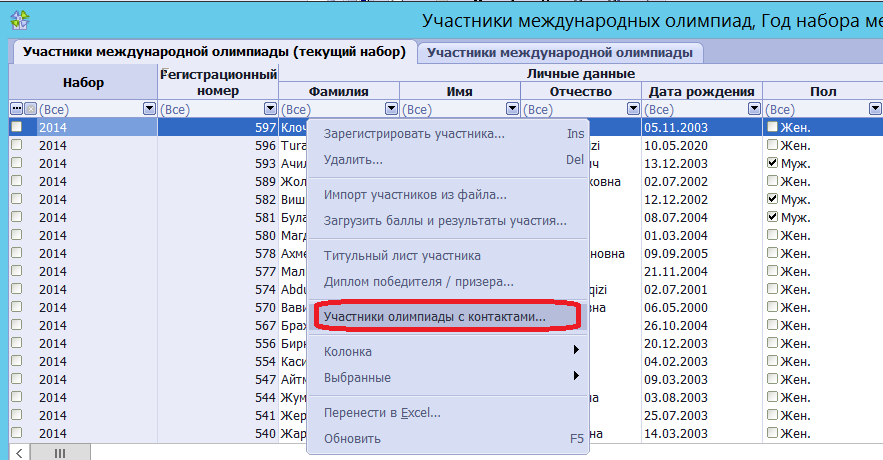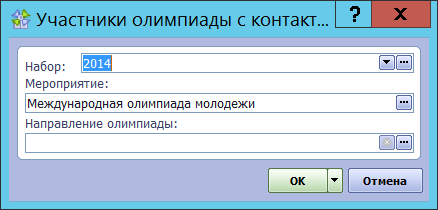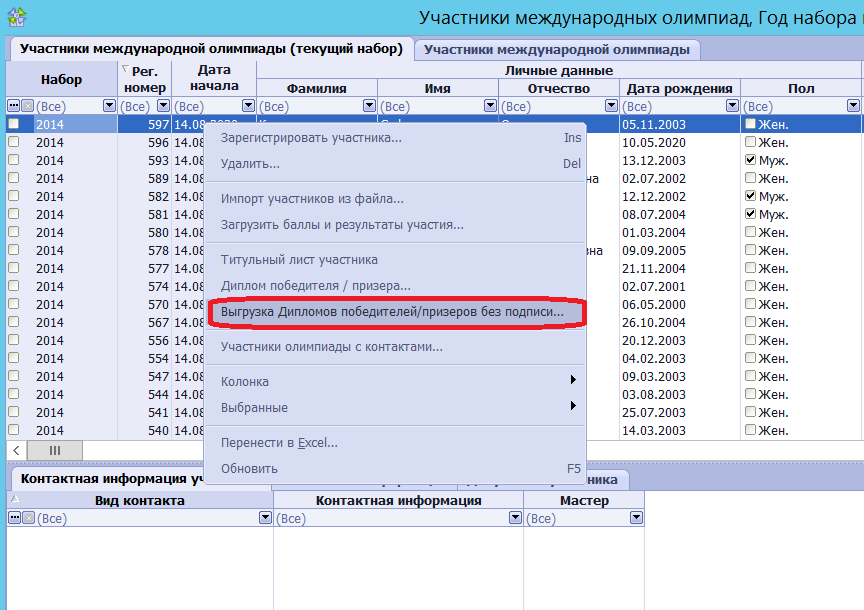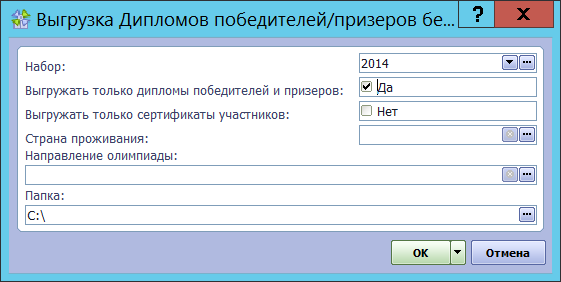Регистрация участников может начинаться после того, как выполнены все подготовительные этапы, описанные в предыдущих разделах. Для работы с данными участников международных олимпиад предназначена форма Участники международных олимпиад. 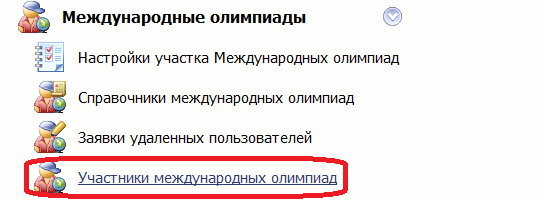
В этой форме доступны представления, отображающие участников текущего набора и всех наборов и позволяющие проводить процедуру регистрации.
Для регистрации участника олимпиады необходимо:
- В представлении Участники международной олимпиады (текущий набор) из контекстного меню выбрать действие Зарегистрировать участника.
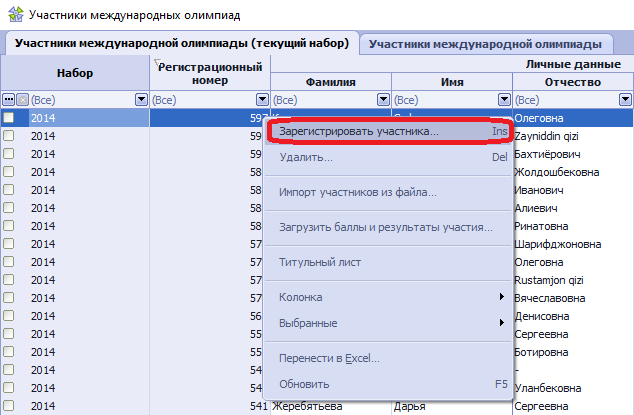
- В форме параметров указать следующие данные об участнике:
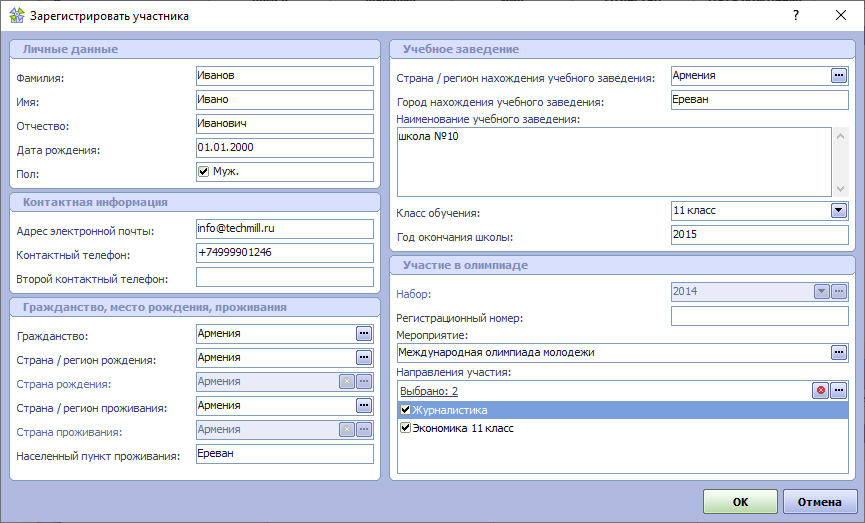
- В группе полей Личные данные указать Фамилию, Имя, Отчество, Дату рождения и Пол.
- В группе полей Контактная информация ввести Адрес электронной почты, Контактный телефон и при необходимости Второй контактный телефон.
- В группе полей Гражданство, место рождения, проживания из справочников (кнопка
 ) выбрать Гражданство, Страну / регион рождения, Страну / регион проживания и ввести наименование Населенного пункта проживания.
) выбрать Гражданство, Страну / регион рождения, Страну / регион проживания и ввести наименование Населенного пункта проживания. - В группе полей Учебное заведение из справочника (кнопка
 ) выбрать Страну / регион нахождения учебного заведения, ввести наименование Города нахождения учебного заведения, Наименование учебного заведения, Год окончания школы, из списка выбрать (кнопка
) выбрать Страну / регион нахождения учебного заведения, ввести наименование Города нахождения учебного заведения, Наименование учебного заведения, Год окончания школы, из списка выбрать (кнопка  ) номер Класса обучения.
) номер Класса обучения. - В группе полей Участие в олимпиаде из справочников выбрать (кнопка
 ) Мероприятие (олимпиаду) и Направления участия (направлений можно выбрать несколько, для выбора нужно использовать чек-боксы
) Мероприятие (олимпиаду) и Направления участия (направлений можно выбрать несколько, для выбора нужно использовать чек-боксы  ). Важно!
). Важно!При выборе количества направлений олимпиады, превышающем максимальное количество направлений для выбора (задается в справочнике Международные олимпиады для каждой олимпиады), в процессе выполнения процедуры регистрации будет высвечено сообщение о превышении количества выбранных направлений и процедура регистрации не будет выполнена.
- Нажать кнопку ОК.
После выполнения регистрации в системе формируются данные об участнике в представлениях Участники международной олимпиады (текущий набор) и Участники международной олимпиады, а также в подчиненных представлениях.